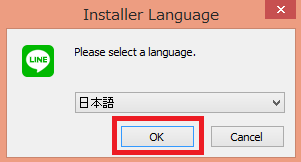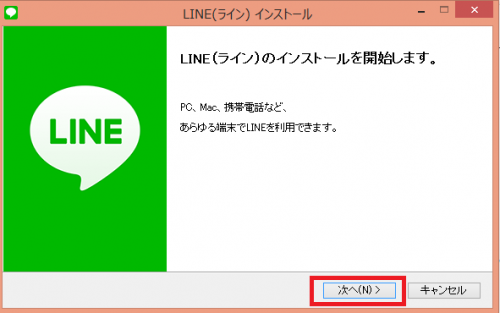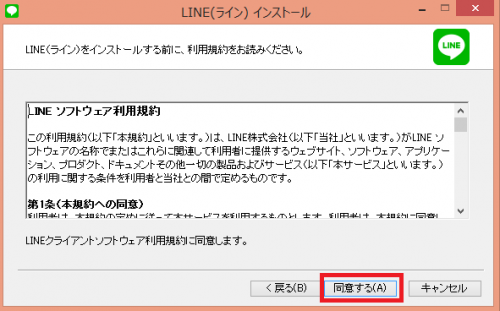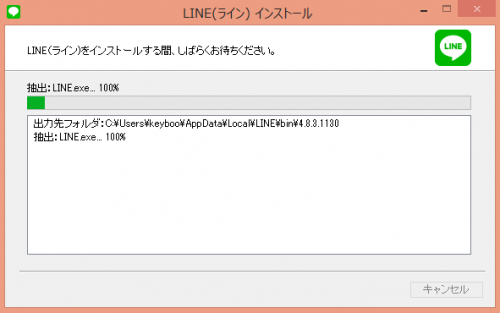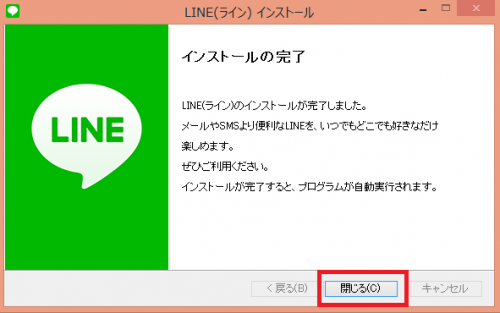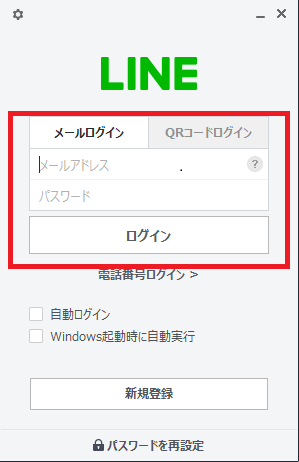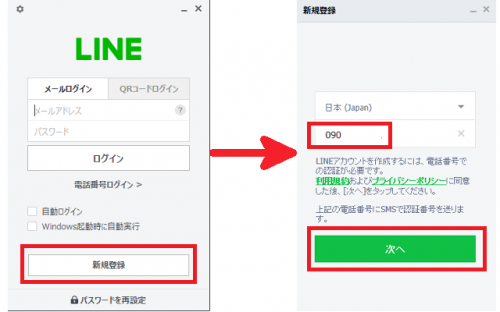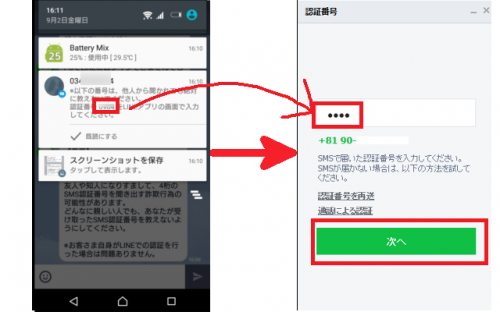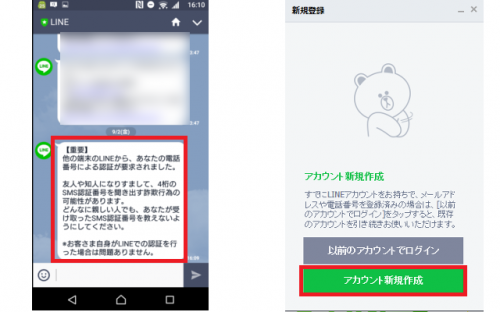PC、タブレットやChrome版からLINEアカウントの新規登録ができるようになりました
ついにLINEの新規登録がPCやタブレットからできるようになりました。確かにこれだけスマホが普及すればスマホからだけで十分!と思いきや仕事で使う人も増えていますし、TPOによってはPCやタブレットのほうが便利という方もいるでしょう。
またスマホの小さい画面で登録するのは面倒という方もいるので、スマホからしか登録出来ないLINEは使うのにけっこうなハードルがありました。しかし今回のアップデートで一気に登録しやすくなりましたのでやり方を紹介します。
ちなみにPCで登録と言ってもスマホは必要なのでご了承ください。スマホもSIMなしの方とSIMありの方で手順が違います。SMSが使えるかどうか、電話番号(固定電話でも可)があるかどうかの違いです。ソフトのインストールまで手順は同じですが後ほど分岐します。
まずはインストール
それではさっそくインストールです。まずはこちらから最新版のLINEをダウンロードしてください。
既にインストールしている方も最新版じゃないと登録はできませんので必ず最新版を入れておくようにしてください。

ダウンロードしたら実行ファイルをダブルクリック。アイコンがわかりやすいですね。
日本語を選んでOKを押します。
つぎへを押します。
規約を読んで問題なければ同意するを押します。
待ちます。私は1分程度でした。
これでインストール完了です。デスクトップにLINEのショートカットができているはずです。
新規登録と初期設定
先ほども言いましたがここからスマホで電話番号が使えるかどうか、SMSが使えるかどうかで手順が違います。まずはなんらかの事情で電話番号が使えない、SMSが使えない方から説明します。SIMカードがない方もこちらですね。
電話番号がない、SMS受信ができない、SIMカードなしの方
準備としてスマホでFacebook認証からメールアドレスを登録しておいてください。この方法なら電話番号がなくてもSMSがなくても、もちろんSIMカードがなくてもLINEアカウントは登録できます。
LINEで新規登録する方法まとめ!SIMなしSMSなしでもWifiさえあれば可能
メールアドレスで登録さえできていればあとはPC版LINEを立ち上げて登録したメールアドレスとパスワードでログインするだけです。正直これで「PC版LINEからも新規登録できるようになった」と言えるかどうか微妙ですが、LINE公式の見解です。
電話番号認証(固定電話でも可)、SMS認証ができるスマホがある
こちらも結局は電話番号かSMS受信が必要になる方法です。
新規登録をタップします。次にSMSを受信する電話番号を入力して次へを押します。SMSが届かない固定電話でもとりあえず固定電話番号を入れてください。
届いたSMSに記載されている認証番号を入力して次へを押します。SMSが受信できない方(固定電話の方)はこの時点で通話による認証もできます。画面下から処理してください。
ちなみにこの時点であなたのスマホに上図の左のようなメッセージが届くと思います。不正ログインの注意文ですがあなたがPCからログインしようとしているからであって問題ありませんので安心してください。右図のように新規登録を押して次に進みます。
これで新規登録は完了です。その後の様子はこちらも参考になります。
電話番号登録の方法
ネットユーザーの反応は
簡単になったと話題。
LINE、PCやタブレットからも新規登録が可能に
まじか 俺が最初パソコンしか持ってなかったときはパソコン上に仮想android環境作ってアプリをインストールしてたのにttp://news.mynavi.jp/news/2016/08/29/355/ #スマートニュース— たくみ@KK-66 (@Hippochan922) 2016年8月29日
スマホなしでもOKって言ってるけど検証していないのでは・・・?電話番号認証やSMS認証なし、つまりスマホなしではできません。抜け道としては固定電話ですが・・・。
LINE、PCからも新規登録が可能に。完全にスマホなしでもOK : IT速報 https://t.co/Hae9rKTXqE
— 如月瑞穂 (@kisekisw) 2016年9月1日
総じて固定電話での電話番号認証は反対のようですね。個人を特定できないですから家族でカオスになりそう。